LECTOR ZKTECO
El sistema permitira sincronizar socios y asistencia con los lectores de marca ZKTeco(TFT y Black and White).
Alta y activacion de lector
Para dar de alta el lector y activarlo en el sistema siga estos pasos.
1.- Dar un click en el icono de Control
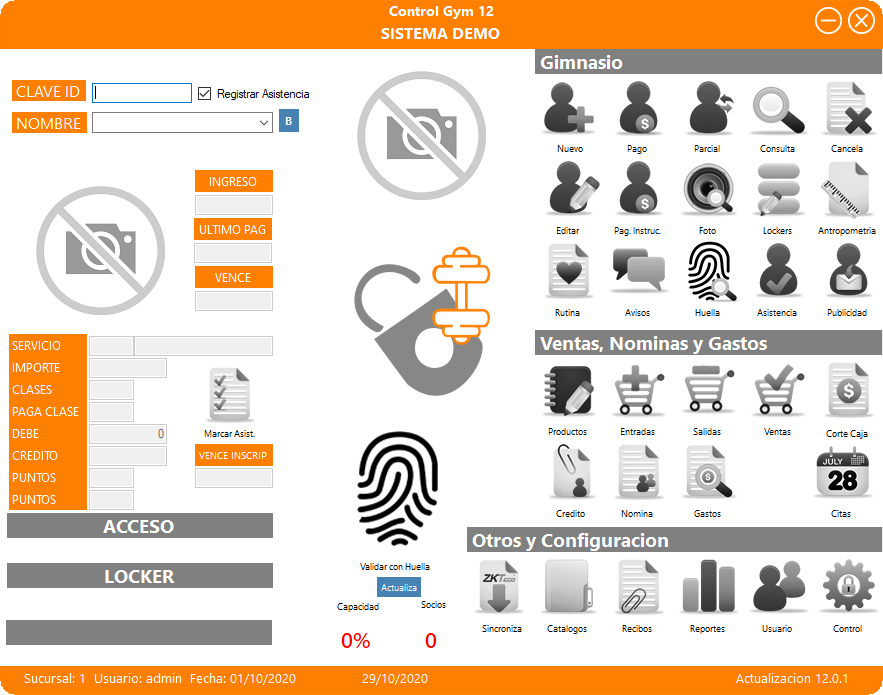
2.- En la siguiente pantalla seleccione la ficha AddOns y luego de un click en el boton "Lectores", en caso de que no les permita entrar deben ir a la ficha de Otros y seleccionar la busqueda por ZKTeco.
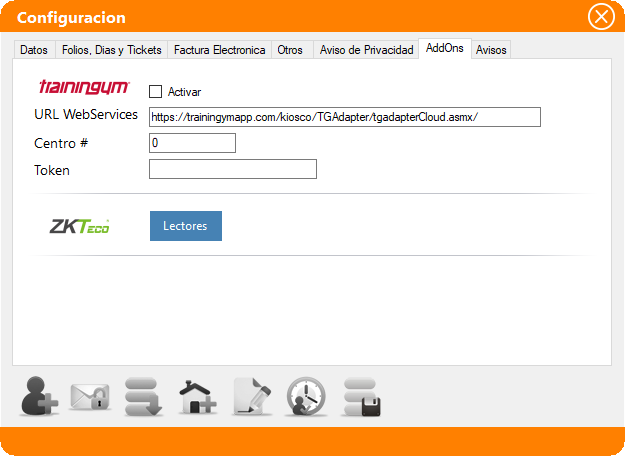
3.- Luego de un click en el icono de nuevo
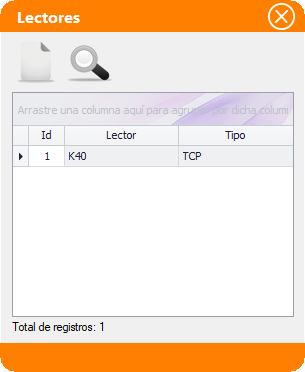
4.- En esta pantalla se debera dar de alta su lector.

TCP
- Captura la direccion IP que se asgino en su lector, ejemplo 192.168.100.33
- El puerto de conexion es como se indica 4370
Despues podra dar un click en el boton de "Conectar" para validar que el sistema se puede conectar en el lector.
- Si el sistema se puede conectar al lector, debera asignarle un nombre en "Nombre del dispositivo"
- El codigo de activacion sera asginado por Control Gym Mexico una ves que se haya confirmado el pago de activacion del lector (Ver Precios)
Al terminar debera dar un click en el boton de "Guardar" para que quede registrado en el sistema y este registro aparecera en la pantalla de lectores.
Consulta lector y utilerias
5.- Podra consultar la informacion del lector obtenida al conectarse, tambien podra cambiar la direccion IP si es necesario.
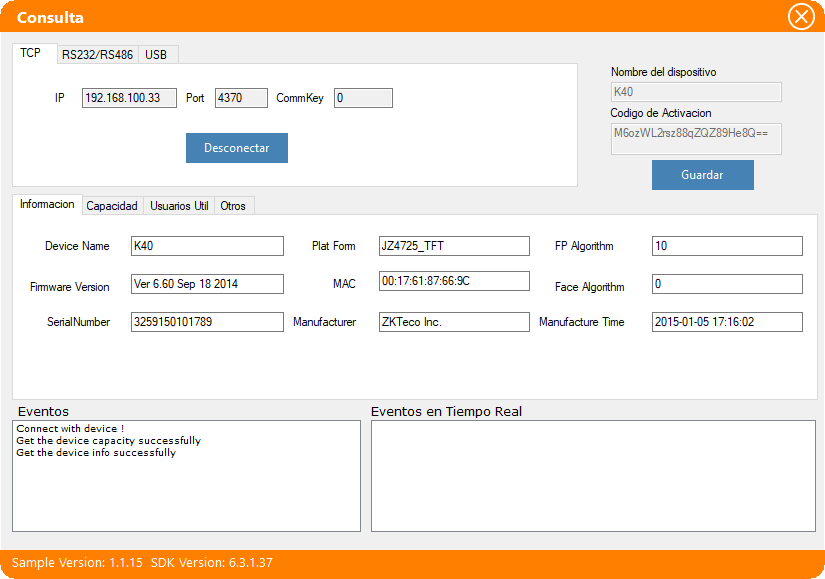
6.- Podra consultar su capacidad.
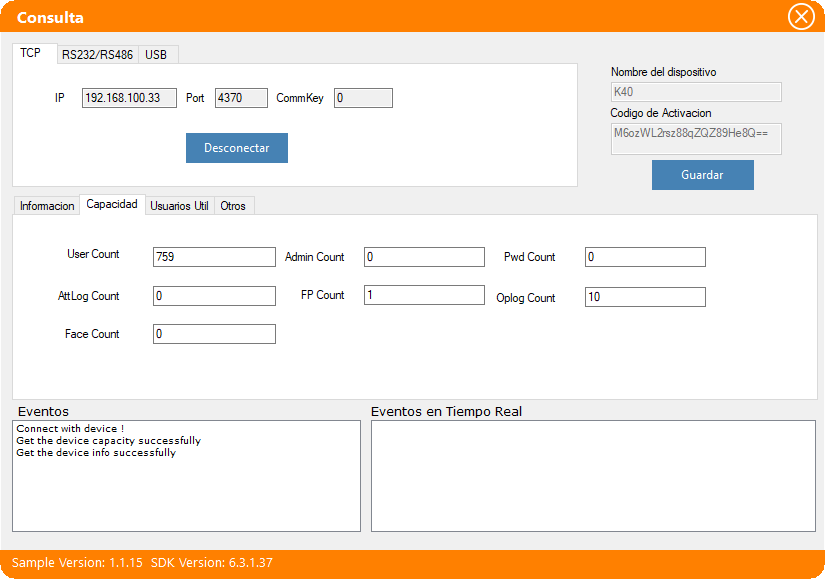
7.- Contara con estas utilierias para interactuar con los registro que tiene el lector.
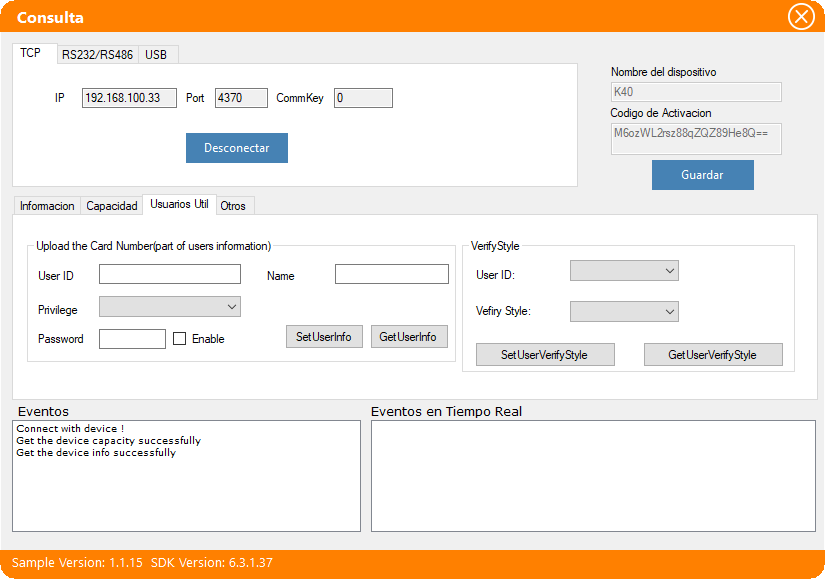
8.- En la ficha de otros encontrara utilerias para eliminacion de registros en el lector.
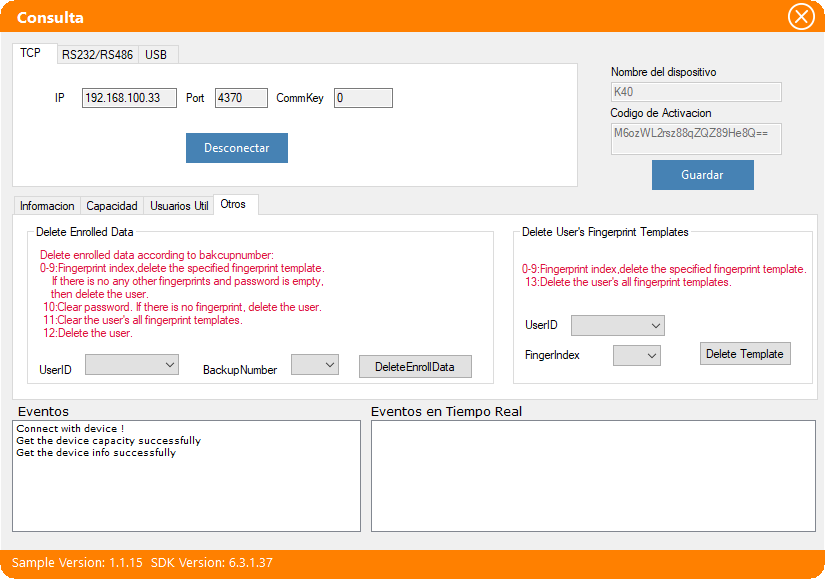
Sincronizacion
Para sincronizarse con el lector debera seguir los siguientes pasos.
1.- En la pantalla principal de un click en el icono de sincroniza.
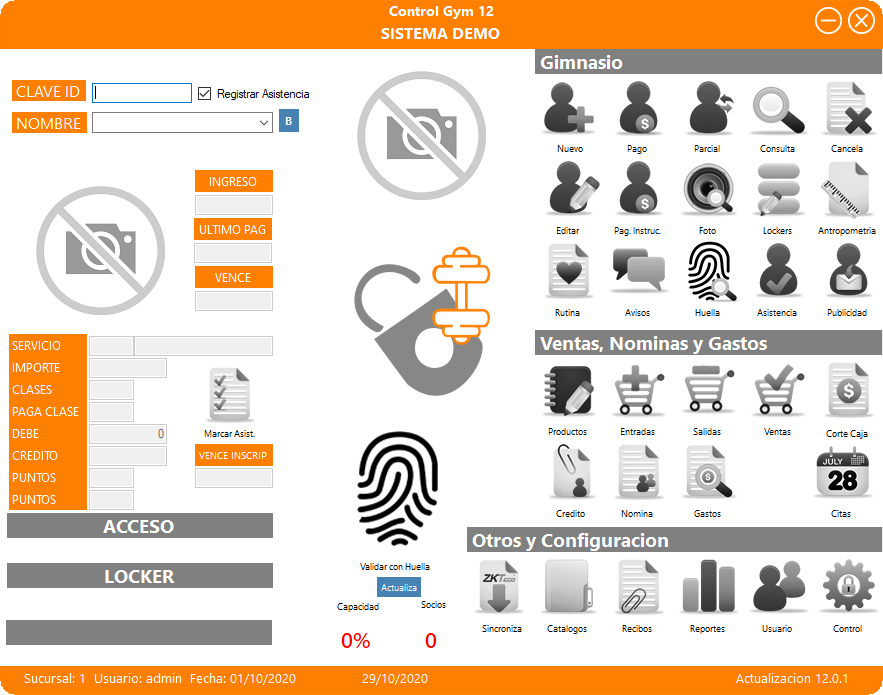
2.- Las opciones de sincronizacion se muestran a continuacion.
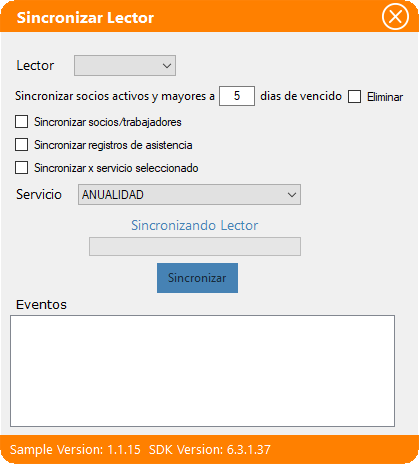
- Debe seleccionar su lector y el sistema se conectara al seleccionarlo.
- Sincronizar socios/trabajadores
Al seleccionar esta opcion el sistema dara de alta en el lector todos los socios/trabajadores y tambie los que esten con 5 dias vencidos(Se puede cambiar), los que esten fuera de este criterio serán eliminados del lector(la huella tambien) siempre y cuando este marcado el campo eliminar.
- Sincronizar registros de asistencia
Al seleccionar esta opcion el sistema va leer todos los registros de asistencia que tenga el lector para actualizar el reporte de asistencia, una vez terminada la lectura borrara del lector el log de asistencia.
- Sincronizar x servicio seleccionado
Al seleccionar esta opcion podra sincronizar a sus socios seleccionando un servicios, todos los socios que pertenezcan a ese servicio y esten activos seran sincronizados al lector, tambien tomando en cuenta los dias de vencimiento en el campo de arriba, los que esten fuera de este criterio serán eliminados del lector(la huella tambien) siempre y cuando este marcado el campo eliminar
Al terminar de seleccionar sus opciones deberan dar un click en el boton de "Sincronizar"
Asignando contraseña al ID
Todas las contraseñas capturadas en el sistema tambien seran soncronizadas a los registros que tiene el lector ZKTeco.
1.- En la pantalla de edicion del socio contaran con el campo de "Clave en ZK" para asignar la contraseña.
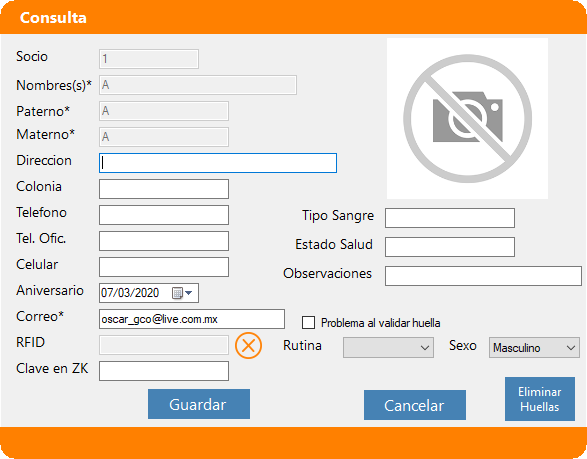
2.- En la pantalla de edicion del trabajador contaran con el campo de "Clave ZK" para asignar la contraseña.
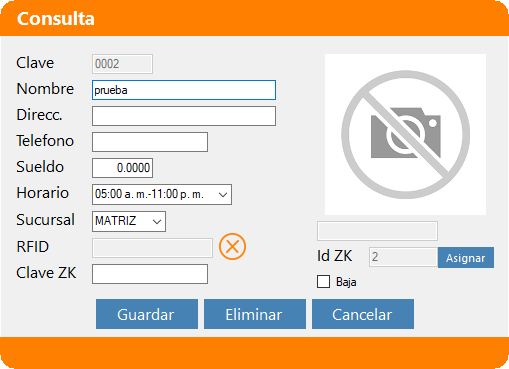
Adicionalmente aqui encontraran un boton llamado "Asignar", el lector ZKTeco no permite ceros a la izquierda y por este motivo se debera asignar el ID al presionar dicho boton, esto solamente si ya cuentan con registros de trabajadores y lo deberan asignar a cada uno, para los registros nuevos de trabajadores no es necesario. Todos los trabajadores que ya tengan este ID asignado podran ser sincronizados con el lector.